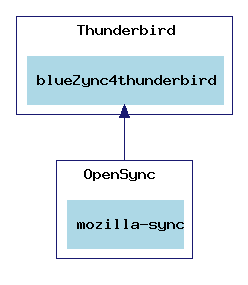fMMS
První fungující MMS aplikace, najdete ji v katalogu EXTRAS-DEVEL
fMMS je python aplikace s grafické rozhraní pro odesílání a přijímání MMS na N900.
Changelog:
0.3.0:
* adapted mvc(ish) concept on the application
* sqlite database for storing message info
* logging to file instead of terminal mostly
* crude validation of "to" number in sender
* saves outgoing mms (that are sent successfully)
* not really backwards compatible due to sqlite backend instead of only files
0.2.10:
* reverted UA-string to N95... again - seems to be working for tmo usa
* separated each view in to their own class
* header dialog does now line wrap instead of scrolling horizontally
* removed some imports that (hopefully) isnt needed
0.2.9:
* removed fake UA-string again as it seems pointless
* contactslist should show what type of number it is
* gui no longer freezes when launched from the mms notification
* message is sent as mms version1.2
0.2.8 (katalogu devel)
- pracuje s většinou operátorů na světě.
- lze přidat příjemce rovnou kliknutím
- Pokud chcete smazat nebo znovu stáhnout MMS držte 3s prst na zprávě a pak Vám vyskočí okno zda chcete MMS smazat a nebo znovu stáhnout
více o fMMS
http://talk.maemo.org/showthread.php?t=39737
fAPN
stáhněte si tuto aplikaci z Extras-Devel
- díky této aplikaci lze přidat do N900 nový přístupový bod (např. MMS)
1, vytvořte APN pomoci fAPN: Add new APN
2, dále MENU -> NASTAVENÍ -> INTERNETOVÁ PŘIPOJENÍ -> PŘIPOJENÍ -> "vaše APN" zvolte upravit.
3, nastavte APN (podle operátora)*
viz. níže
4, zpět do fMMS
více o fAPN
http://talk.maemo.org/showthread.php?t=39737
POZOR! Při použití fMMS (příjem či odesílání MMSky) zkontrolujte v systémové liště, zda máte
pouze aktivní
APN pro MMS. Pouze tak lze přijímat či odesílat MMS... (V případě příjmu zatím docela nepraktické, pokud potřebujete i jiná APN).
Možné problémy:
- pokud se vám stále nedaří připojit, zkuste smazat APN pomoci fAPN a nastavit znovu.
- zkontrolujte zda máte aktivní připojení přes APN pro MMS v horní lište
Nastevení:*
fMMS nastavení:
Nastavení pro O2 CZ:
1, přidej APN "O2 MMS" pomocí fAPN
2, jdi do MENU-NASTAVENÍ-INTERNETOVÁ PŘIPOJENÍ-PŘIPOJENÍ-O2 MMS a dej upravit.
3, nastav podle nastavení
Název připojení: O2 MMS
Typ připojení: Paketová data
Název příst. bodu: mms
->další
Uživ. jméno: nechte prázdné
Heslo: nechte prázdné
->další
-->> pokročilé
Záložka proxy:
Použít proxy - zaškrtněte
Proxy http: 160.218.160.218
číslo portu: 8080
a ostatní nevyplňujte.
Záložka Adresy IP:
Automatické načtení adresy IP: zaškrtněte
Automatické načtení DNS: zaškrtněte
-> Uložit
-> Dokončit
-> Hotovo
4, pak jdi do fMMS
5, ->>Configuration:
APN: vyber kliknutím O2 MMS
MMSC: http://mms.o2active.cz:8002
Resize image width: 300
your phone: zadej ve formátu +420xxxxxxxxx
save
-------------------------------------------------
Nastavení pro T-Mobile CZ:
1, přidej APN "T-Mobile MMS" pomocí fAPN
2, jdi do MENU-NASTAVENÍ-INTERNETOVÁ PŘIPOJENÍ-PŘIPOJENÍ-T-Mobile MMS a dej upravit.
3, nastav podle nastavení
Název připojení: T-Mobile MMS
Typ připojení: Paketová data
Název příst. bodu: mms.t-mobile.cz
->další
Uživ. jméno: mms
Heslo: mms
->další
-->> pokročilé
Záložka proxy:
Použít proxy - zaškrtněte
Proxy http: 10.0.0.10
číslo portu: 80
a ostatní nevyplňujte.
Záložka Adresy IP:
Automatické načtení adresy IP: zaškrtněte
Automatické načtení DNS: zaškrtněte
-> Uložit
-> Dokončit
-> Hotovo
4, pak jdi do fMMS
5, ->>Configuration:
APN: vyber kliknutím T-Mobile MMS
MMSC: http://mms
Resize image width: 300
your phone: zadej ve formátu +420xxxxxxxxx
save
Pokud chcete otestovat zda ji telefon přijme pošlete SMS ve tvaru: "MMS mezera TEST" na 4603
-------------------------------------------------
Nastavení pro Vodafone CZ:
1, přidej APN "Vodafone MMS" pomocí fAPN
2, jdi do MENU-NASTAVENÍ-INTERNETOVÁ PŘIPOJENÍ-PŘIPOJENÍ-Vodafone MMS a dej upravit.
3, nastav podle nastavení
Název připojení: Vodafone MMS
Typ připojení: Paketová data
Název příst. bodu: mms
->další
Uživ. jméno: mms
Heslo: mms
->další
-->> pokročilé
Záložka proxy:
Použít proxy - zaškrtněte
Proxy http: 10.11.10.11
číslo portu: 80
a ostatní nevyplňujte.
Záložka Adresy IP:
Automatické načtení adresy IP: zaškrtněte
Automatické načtení DNS: zaškrtněte
-> Uložit
-> Dokončit
-> Hotovo
4, pak jdi do fMMS
5, ->>Configuration:
APN: vyber kliknutím Vodafone MMS
MMSC: http://mms
Resize image width: 300
your phone: zadej ve formátu +420xxxxxxxxx
save
-------------------------------------------------
APNka CZ operátorů:
O2 MMS
Název: O2 MMS
Nosič dat: Paketová data
Název místa přístupu: mms
Jméno uživatele: "nevyplňovat"
Vyžadovať heslo: ne
Heslo: "nevyplňovat"
Autentifikace: normální
Domovská stránka(MMSC): http://mms.o2active.cz:8002
Použít místo přístupu: automaticky
Volby -> Rozšírené nastavení
Typ sítě: IPv4
IP adresa telefónu: automatická
Adresy DNS: automatická
Adresa proxy serveru: 160.218.160.218
Číslo proxy portu: 8080
-------------------------------------------------
T-Mobile MMS
Název: T-Mobile MMS
Nosič dat: Paketová data
Název místa přístupu: mms.t-mobile
Jméno uživatele: mms
Vyžadovať heslo: ne
Heslo: mms
Autentifikace: normální
Domovská stránka(MMSC): http://mms
Použít místo přístupu: automaticky
Volby -> Rozšírené nastavení
Typ sítě: IPv4
IP adresa telefónu: automatická
Adresy DNS: automatická
Adresa proxy serveru: 010.000.000.010
Číslo proxy portu: 80
-------------------------------------------------
Vodafone MMS
Název: Vodafone MMS
Nosič dat: Paketová data
Název místa přístupu: mms
Jméno uživatele: mms
Vyžadovať heslo: ne
Heslo: mms
Autentifikace: normální
Domovská stránka(MMSC): http://mms
Použít místo přístupu: automaticky
Volby -> Rozšírené nastavení
Typ sítě: IPv4
IP adresa telefónu: automatická
Adresy DNS: automatická
Adresa proxy serveru: 010.011.010.011
Číslo proxy portu: 80
 Jistě sami nejlépe víte, jak těžké je někdy vysvětlit někomu postup, po kterém se vám zhroutila nějaká aplikace, či naopak někoho navést na správné místo. Díky funkci Záznam postupu při potížích máte po ruce nástroj, který zachytí kroky, které provádíte v počítači. Přitom se zaznamená také textový popis ovládacích prvků, na které jste klikli, a obrázek obrazovky při každém kliknutí. Po zachycení můžete postup uložit do souboru, který využijí pracovníci podpory nebo jiné osoby, které vám budou pomáhat s řešením problému. Funkci aktivujete vepsáním příkazu psr.exe ve Start -> Spustit.
Jistě sami nejlépe víte, jak těžké je někdy vysvětlit někomu postup, po kterém se vám zhroutila nějaká aplikace, či naopak někoho navést na správné místo. Díky funkci Záznam postupu při potížích máte po ruce nástroj, který zachytí kroky, které provádíte v počítači. Přitom se zaznamená také textový popis ovládacích prvků, na které jste klikli, a obrázek obrazovky při každém kliknutí. Po zachycení můžete postup uložit do souboru, který využijí pracovníci podpory nebo jiné osoby, které vám budou pomáhat s řešením problému. Funkci aktivujete vepsáním příkazu psr.exe ve Start -> Spustit.